Cómo actualizar manualmente su dispositivo Nexus con ADB Sideload

Las actualizaciones de Nexus OTA son un enigma: vienen directamente de Google, pero también dependen de la aprobación del operador antes de que puedan enviarse. a dispositivos en ciertas redes. Obtener la última actualización de OTA significa esperar unas semanas o flashear manualmente una imagen de fábrica completa, lo que puede ser un poco tonto. Ahora, sin embargo, el proceso es más simplificado, por lo que puede actualizar la última actualización con un solo comando, sin esperar.
Mientras que el viejo método de imagen de fábrica era simple en teoría, no siempre era muy confiable, a veces el guión de Google no funcionaría, por lo que tendría que flashear un montón de archivos manualmente desde el símbolo del sistema. Además, requería un gestor de arranque desbloqueado, que el nuevo método no.
Este nuevo método usa el comandoadb sideloadpara actualizar la última actualización de una sola vez. Si no has usado este comando antes, puede ser un poco desalentador al principio, pero en realidad es bastante fácil. Y, además de eso, es más rápido que esperar que la OTA llegue a tu dispositivo. Es una situación en la que todos ganan.
Paso uno: prepare su computadora y dispositivo
Antes de comenzar con esto, deberá tener ADB y fastboot configurados en su computadora. Para facilidad de uso, también deberá tener ADB configurado en su sistema de Windows PATH. Una vez que hayas configurado todo, estás listo para enviar algunas OTA a tu dispositivo Nexus. Dulce.
A continuación, si aún no lo hizo, deberá acceder al menú de Opciones del Desarrollador de su teléfono y habilitar la depuración del USB. De nuevo, esto es simple, y una vez hecho, no tendrás que volver a hacerlo (a menos que restablezcas el dispositivo de fábrica).
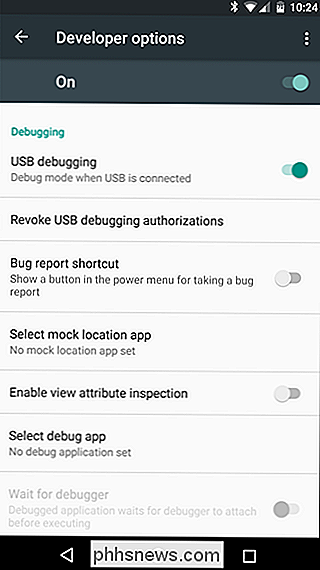
Con todo el material de preparación, dirígete a la página de archivos OTA de Google. Hay un acuerdo legal que debe aceptar antes de poder acceder a los archivos, pero es el típico juego de palabras: Google proporciona estos archivos, usted acepta los términos, bla, bla, bla. Una vez que esté de acuerdo, aparecerán las descargas.
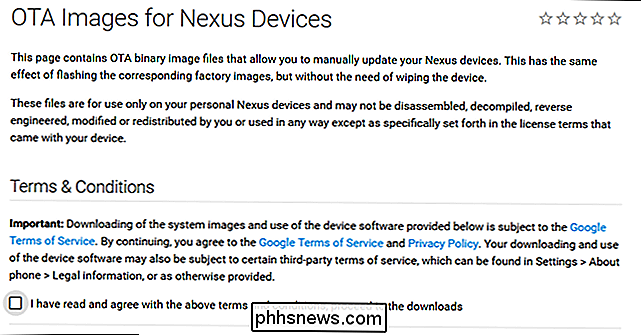
Desde que se lanzó esta característica solo , solo están disponibles los archivos OTA más recientes para cada dispositivo. Voy a utilizar la última actualización de parches de seguridad en mi Nexus 6P para este tutorial, es decir, compilar MTC19T para quienes me sigan en casa.
Una vez que tenga acceso a las descargas, continúe y encuentre la compilación para su dispositivo. Haga clic en el enlace "Enlace" para comenzar la descarga. Estos son paquetes OTA completos, por lo que siguen siendo tan grandes como Factory Image: el de mi 6P es de 910MB.

Con el archivo descargado y ADB instalado, ya está listo para comenzar.
Paso dos: conecte su dispositivo y reinicie en Recovery
Continúe y conecte el dispositivo a su computadora. La primera vez que hagas esto, tendrás que aprobar la depuración del USB en esta PC, si esta es tu computadora personal (que espero que sea, ya que acabas de instalar un montón de cosas), luego marca la casilla "Permitir siempre". de esta computadora "box.
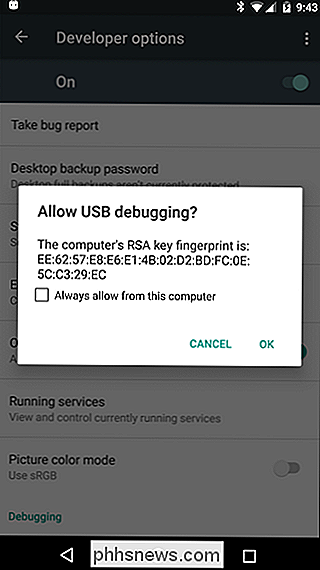
Luego, vaya a la carpeta donde guardó ese archivo OTA. Shift + clic derecho en la carpeta, asegurándose de que no se seleccionen archivos primero. Seleccione "Abrir ventana de comandos aquí." Como era de esperar, se abrirá una ventana de comandos.
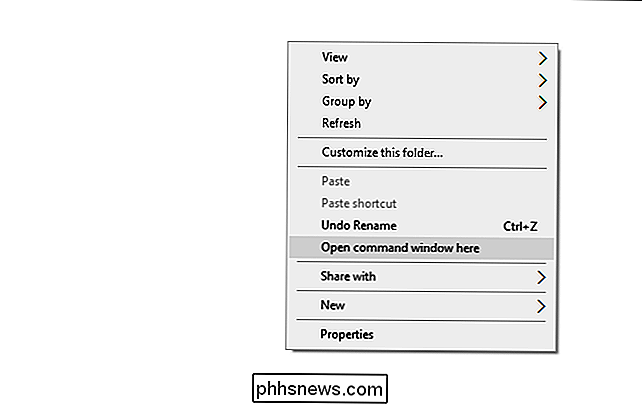
En la ventana de comandos, asegúrese de que la computadora pueda ver el dispositivo con el siguiente comando:
dispositivos adb
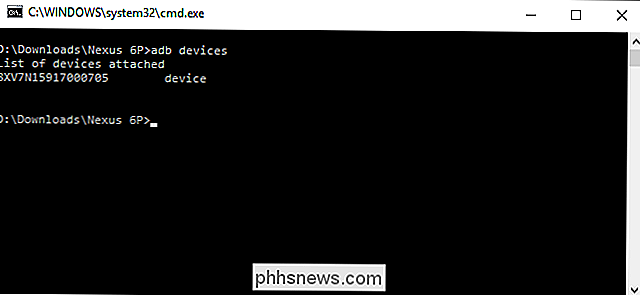
Si está conectado correctamente, verá un identificador alfanumérico y la palabra "dispositivo". Está listo para comenzar.
Use este comando para reiniciar el dispositivo en recuperación:
recuperación de reinicio adb
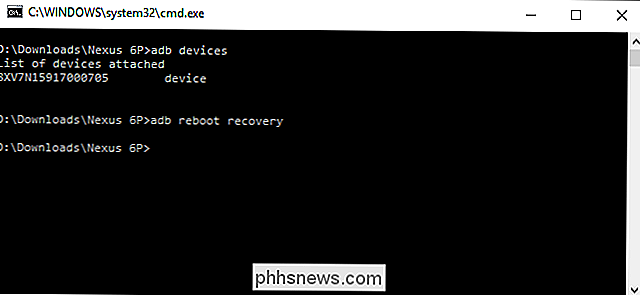
Su dispositivo debe comenzar a reiniciarse.
Paso tres: descargue la actualización OTA
El dispositivo se reiniciará en una pantalla con un pequeño dispositivo Android y un signo de exclamación rojo. Presione el botón Subir volumen mientras mantiene presionado el botón de encendido para mostrar el menú de recuperación oculto.

Una vez que aparezca el menú, use el botón Bajar volumen para navegar hasta la opción "Aplicar actualización de ADB", luego presiona el boton de poder. Esto hará que el dispositivo esté listo para aceptar el archivo OTA.

De vuelta en la computadora, escriba lo siguiente:
adb sideload
... dondeupdatefile.zipes el nombre de archivo de su OTA .
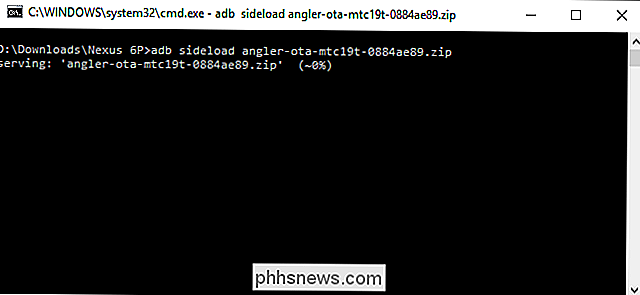
Una vez ejecutado correctamente, el archivo comenzará a empujar hacia el dispositivo. Aparecerá un porcentaje de finalización en el símbolo del sistema, que le dará algún tipo de idea cuando se termine. Tardará un poco, así que tome un café.
Cuando haya terminado, el menú de recuperación volverá a aparecer en su teléfono, con la opción "Reiniciar el sistema ahora" ya resaltada. Pulse el botón de Encendido para comenzar el reinicio.
Puede continuar y desconectar el teléfono de la computadora mientras se reinicia. Es probable que demore un poco arrancar completamente, porque Android tiene que "Optimizar aplicaciones" después de una actualización. Esto puede tomar un mientras que, dependiendo de la cantidad de aplicaciones que haya instalado. (Afortunadamente, comenzando con Android N, los tiempos de optimización mejorarán drásticamente.)
Y eso es todo, ha terminado. Felicitaciones.
Si bienadb sideloadno es necesariamente nuevo, este es uno de los primeros usos reales y cotidianos, especialmente para usuarios no rooteados. Es una forma más fácil de flashear manualmente archivos OTA, especialmente dado que no tiene que pasar por todos los problemas de actualizar un nuevo gestor de arranque, recuperación, radios o archivos del sistema, un comando, y eso es todo. Me gusta el piloto automático.

Cómo obtener el mejor precio posible para la tarifa aérea en línea
A medida que más y más agentes de viajes se ven obligados a colgar carteles de "Arrendamiento" en sus ventanas, Internet ha tomado el manto de ayudando a los aspirantes a entusiastas de la aeronáutica a comprar, comparar y comprar boletos para su próxima aventura en el aire. Pero con tantos sitios diferentes de viajes y hoteles que afirman ofrecer las mejores ofertas en pasajes aéreos, ¿cómo puede saber cuál ofrece la mejor combinación de descuentos y facilidad de uso?

Cómo cambiar la carpeta del buscador predeterminado en OS X
Cada vez que abra una nueva ventana del buscador en OS X, se abrirá "Todos mis archivos" de manera predeterminada. Sin embargo, puede preferir abrirlo en su carpeta Documents o Dropbox. Hay una manera fácil de cambiar la carpeta Finder predeterminada. Esa carpeta "Todos mis archivos" no es tan útil. Después de todo, todos sus archivos son probablemente mucho más de lo que esperaba.



